Qu'est-ce que le fichier hôte Windows? Et 6 façons surprenantes de l'utiliser

Le fichier Hôtes Windows vous permet de définir quels noms de domaine (sites Web) sont liés à quelles adresses IP. Il a préséance sur vos serveurs DNS. Comment modifier vos serveurs DNS et améliorer la sécurité Internet Comment modifier vos serveurs DNS et améliorer la sécurité Internet Imaginez-vous - vous vous réveillez un beau matin, vous vous donnez une tasse de café ordinateur pour commencer votre travail de la journée. Avant que vous obteniez réellement… Lire la suite, vos serveurs DNS peuvent dire facebook.com est lié à une adresse IP spécifique, mais vous pouvez avoir facebook.com allez où vous voulez. Le fichier Hôtes Windows peut être utilisé pour bloquer des sites Web, les rediriger, créer des raccourcis vers des sites Web, créer vos propres domaines locaux, etc..
Nous avons déjà expliqué comment utiliser le fichier Windows Hosts pour bloquer des sites Web sans installer de logiciel sur votre ordinateur. Comment bloquer des sites Web sur votre PC sans utiliser de logiciel [Windows] Comment bloquer des sites Web sur votre PC sans utiliser de logiciel [Windows] Tous les sites Web que vous visit peut potentiellement suivre vos habitudes de navigation, charger des publicités gênantes ou distribuer des logiciels malveillants. La plupart du temps, un logiciel de protection contre les logiciels malveillants standard et de bon sens peut vous aider à éviter les pires… Lire la suite - il est souvent utilisé pour bloquer rapidement des sites Web Bloquer des sites Web inappropriés avec le service FamilyShield d'OpenDNS Bloquer les sites Web inappropriés avec le service FamilyShield de OpenDNS depuis aussi longtemps qu'Internet existe, il y a toujours eu des sites Web inappropriés - et je ne parle pas seulement de divertissement pour adultes! Pensez à tous les… Lire la suite par des geeks avertis.
Modification du fichier hôtes Windows
Pour modifier votre fichier Hosts, vous devez ouvrir Notepad (ou tout autre éditeur de texte de votre choix, tel que Notepad ++ 3 Fonctionnalités Handy Built-In intégrées pour les débutants [Windows] 3 Fonctionnalités Handy Notepad ++ intégrées pour les débutants [Windows] Ceci En été, j'ai pas mal utilisé Notepad ++ pour mon stage. Je comprends donc pourquoi presque tous les développeurs et programmeurs que je connais le préfèrent, sans parler des milliers de fans de Notepad ++ qui… Lire la suite) en tant qu'administrateur. Pour ce faire, cliquez sur Début, type Bloc-notes dans le menu Démarrer, cliquez avec le bouton droit sur le raccourci du Bloc-notes et sélectionnez Exécuter en tant qu'administrateur.
Une fois que vous avez, cliquez sur Fichier et Ouvrir dans la fenêtre du Bloc-notes, puis accédez au menu C: \ Windows \ System32 \ drivers \ etc dossier. Clique le Fichiers texte dans le coin inférieur droit de la fenêtre, sélectionnez Tous les fichiers, et double-cliquez sur le fichier hosts.

Les modifications que vous apportez au fichier hosts prendront effet immédiatement après avoir enregistré le fichier - vous n'avez pas à redémarrer. Si vous ajoutez plusieurs entrées à votre fichier hosts, assurez-vous que chacune d'entre elles est sur sa propre ligne..
Bloquer un site Web
Pour bloquer un site Web, ajoutez une ligne semblable à la suivante au bas du fichier hosts:
127.0.0.1 example.com

Ce que cela fait est simple - 127.0.0.1 est l’adresse IP de votre ordinateur local. Lorsque vous accédez à exemple.com, votre ordinateur essaiera de se connecter à lui-même (127.0.0.1). Votre ordinateur ne trouvera probablement pas de serveur Web s'exécutant sur lui-même; la connexion échouera immédiatement, bloquant ainsi le chargement du site Web..

Rediriger un site Web
Vous pouvez également utiliser cette astuce pour rediriger un site Web vers un autre site Web. Par exemple, supposons que nous voulions rediriger facebook.com vers twitter.com. Ainsi, lorsque nous tapons facebook.com dans nos barres d'adresse, nous nous retrouverons sur Twitter..
Premièrement, nous aurons besoin de l'adresse IP de Twitter. Pour le trouver, nous pouvons utiliser la commande ping Les 8 commandes DOS utiles à mémoriser Les 8 commandes DOS utiles à mémoriser Windows 7 comporte toujours une fenêtre d'invite de commande. il y a donc toujours une place pour les commandes DOS. Donc, pour ceux d’entre vous qui aiment l’idée de taper quelques commandes pour éviter les tracas de… Lire la suite dans une fenêtre d’invite de commande (cliquez ici). Début, type Invite de commande, et appuyez sur Entrée pour en ouvrir un). Type ping twitter.com dans la fenêtre d'invite de commande et vous verrez l'adresse IP numérique de Twitter.

Nous pouvons maintenant ajouter la ligne suivante à notre fichier hosts:
199.59.150.39 facebook.com
Cette ligne indique à notre ordinateur de connecter facebook.com à l'adresse IP de Twitter. Type facebook.com et vous allez vous retrouver sur Twitter!
Créer des raccourcis vers les sites Web
Vous pouvez également utiliser cette astuce pour créer “raccourcis” accéder rapidement aux sites Web à partir de n’importe quel programme installé sur votre ordinateur. Par exemple, si vous êtes accro à Twitter, vous pouvez associer “t” avec Twitter - tapez t dans la barre d'adresse de n'importe quel navigateur Web et vous vous retrouverez instantanément sur Twitter. Vous pouvez également créer des raccourcis avec plusieurs lettres, tels que twit. Vous n'avez pas besoin de .com, .net, .org ou de tout autre type d'extension. Cependant, vous ne pouvez pas utiliser d'espaces.
Pour ce faire, ajoutez simplement la ligne suivante au fichier hosts et enregistrez-le:
199.59.150.39 t
Vous pouvez obtenir l'adresse IP exacte dont vous aurez besoin en utilisant la commande ping mentionnée ci-dessus..
Maintenant, vous pouvez taper dans la barre d'adresse de n'importe quel programme et vous allez vous retrouver sur twitter.com.

Attribuer des noms de domaine locaux
Vous pouvez également créer des noms de domaine locaux pour vos ordinateurs. Par exemple, si vous utilisez un serveur local, vous pouvez le nommer serveur et y accéder rapidement en tapant serveur comme l'URL dans n'importe quel programme. Si vous accédez fréquemment à la page de configuration de votre routeur, vous pouvez associer le mot routeur à l'adresse IP de votre routeur et taper routeur dans la barre d'adresse de votre navigateur Web pour accéder à votre routeur.
Notez que vous aurez besoin de l'adresse IP de l'ordinateur ou du routeur avant de procéder. Une fois que vous l’avez reçu, entrez une ligne comme celle-ci: la ligne suivante associe 192.168.0.1, une adresse IP couramment utilisée par les routeurs, au routeur de nom de domaine:
Routeur 192.168.0.1
Vous pouvez remplacer l'adresse IP et le nom de domaine ici par tout ce que vous voulez.
Tester un serveur Web utilisant des en-têtes d'hôte
Si vous utilisez un serveur Web Comment configurer un serveur Web Apache en 3 étapes simples Comment configurer un serveur Web Apache en 3 étapes simples Quel que soit le motif, vous souhaiterez peut-être un serveur Web actif. Que vous souhaitiez vous donner un accès à distance à certaines pages ou à certains services, vous souhaitez créer une communauté… En savoir plus sur votre réseau local, vous souhaiterez peut-être vous assurer qu'il fonctionne correctement avant de le diffuser en direct sur Internet. Certains serveurs Web exécutent plusieurs sites Web à la même adresse IP. Le site Web que vous obtenez dépend du nom d'hôte auquel vous accédez. Dans de tels cas, il n'est pas utile d'accéder simplement au serveur Web à son adresse IP locale - vous devez y accéder à ses adresses de site Web..
Par exemple, si vous avez un serveur Web avec l'adresse IP locale 192.168.0.5 qui héberge des sites Web pour company.com et organization.org, vous pouvez ajouter les lignes suivantes au fichier hôtes de votre ordinateur local:
192.168.0.5 company.com
192.168.0.5 organization.org
Après avoir enregistré le fichier, essayez d'accéder à company.com et à organization.org dans votre navigateur Web. Si tout fonctionne correctement, vous devriez voir les différents sites Web. Le serveur remarque que vos en-têtes spécifient company.com ou organization.org et servent le site Web approprié. Si cela ne fonctionne pas, vous devez résoudre certains problèmes avant de déployer le serveur sur Internet.!

Listes de blocage de sites Web
Certaines personnes créent leur propre liste de sites Web à bloquer et les publient en ligne. Vous pouvez bloquer ces listes de sites Web en copiant l'une de ces listes dans votre fichier hosts..
Consultez l'article suivant pour connaître certaines listes recommandées que vous pouvez utiliser, ainsi qu'un outil graphique facilitant le téléchargement de ces fichiers hôtes sur votre ordinateur:
- Comment bloquer des sites Web sur votre PC sans utiliser de logiciel [Windows] Comment bloquer des sites Web sur votre PC sans utiliser de logiciel [Windows] Comment bloquer des sites Web sur votre PC sans utiliser de logiciel [Windows] Tout site Web que vous visitez est potentiellement conforme à vos habitudes de navigation. publicités agaçantes, ou distribue des logiciels malveillants. La plupart du temps, un logiciel de protection contre les logiciels malveillants standard et de bon sens peut vous aider à éviter les pires… En savoir plus
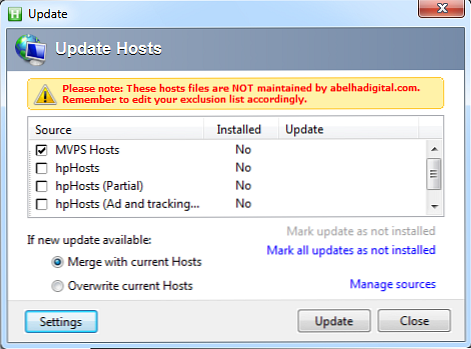
Si vous souhaitez annuler les modifications apportées, supprimez simplement les lignes que vous avez ajoutées au bas du fichier, puis enregistrez le fichier..
Pour quoi utilisez-vous votre fichier hôtes Windows? Laissez un commentaire et partagez vos astuces!
Crédit d'image: câbles réseau via Shutterstock
En savoir plus sur: Filtres Internet.


